
时间:2020-07-04 20:46:35 来源:www.win10xitong.com 作者:win10
如果我们遇到Win10系统提示“电源已接通的问题该怎么办呢?小编就遇到过。要是你是一名才接触win10系统的用户,可能处理Win10系统提示“电源已接通的问题的时候就不知道该怎么办了,我们来看看怎么解决Win10系统提示“电源已接通问题,其实我们只需要这样简单的设置:1、首先,鼠标右键点击右下角的“电源”图标—“电源和睡眠设置”;2、弹出“设置”对话框,点击下面的“其他电源设置就能得到很完美的解决了不明白的话也没关系,下面还有更详细的Win10系统提示“电源已接通的具体解决办法。

具体步骤如下:
1、首先,鼠标右键点击右下角的“电源”图标—“电源和睡眠设置”;
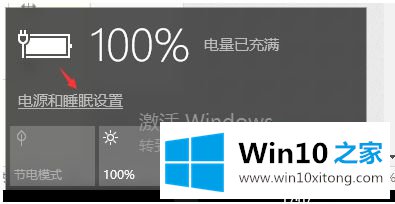
2、弹出“设置”对话框,点击下面的“其他电源设置;
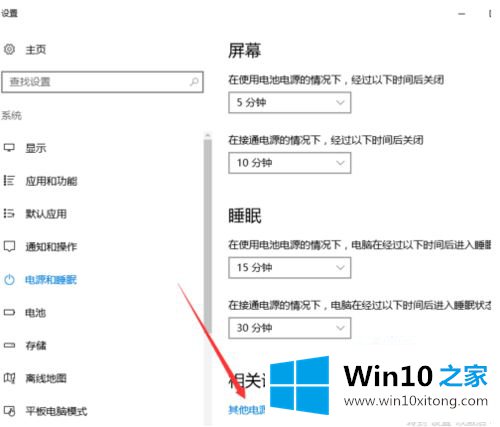
3、弹出的新菜单中,选择“平衡”—“更改计划设置”;
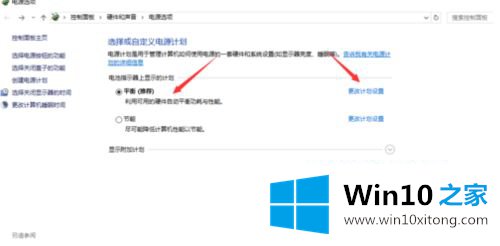
4、在弹出的新菜单中,选择“更改高级电源设置”;

5、弹出“高级设置”菜单,找到“电池”“电池电量水平低”,将其设置高一些,比如20%或者更高。最后点击“确定”就可以了;
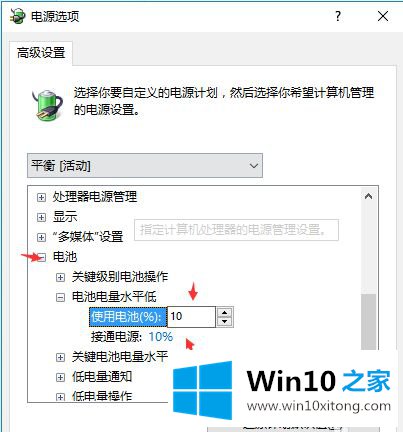
6、当把电量消耗在这个水平以下的时候,收到了“电池电量不足”的提示框。先别急着关掉它,此时接入电源适配器(充电器)。接入电源后,系统会自动关闭“电池电量不足”的提示框,然后把鼠标移动到电源图标,就可以看到正在充电啦!
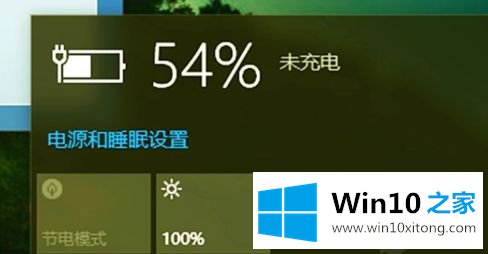
关于笔记本Win10系统提示“电源已接通,未充电” 的解决步骤就给大家介绍到这边了,如果你有遇到一样情况的话,可以采取上面的方法来解决吧。
以上就是给大家描述的有关Win10系统提示“电源已接通的具体解决办法,如果你也需要,可以试下上面所说的方法内容哦,对这个感兴趣的网友,可以用上面的方法试一试,希望对大家有所帮助。